零基础 C/C++ 学习路线推荐 : C/C++ 学习目录 >> C 语言基础入门
零基础 C/C++ 学习路线推荐 : C/C++ 学习目录 >> C 语言 pthread
零基础 C/C++ 学习路线推荐 : C/C++ 学习目录 >> C++ 面向对象
零基础 C/C++ 学习路线推荐 : C/C++ 学习目录 >> C++ 设计模式
零基础 C/C++ 学习路线推荐 : C/C++ 学习目录 >> C++ STL
零基础 C/C++ 学习路线推荐 : C/C++ 学习目录 >> C/C++ 技术杂谈
零基础 C/C++ 学习路线推荐 : C/C++ 学习目录 >> C/C++ 常用函数
一.Visual Studio下载安装
Visual Studio 2015 安装详细教程请参考: Visual Studio 下载安装 ,其他版本安装过程大体类似!
- 1.安装 Visual Studio
- 2.安装 Visual Studio 插件 Visual Assist
- 3.Visual Studio 2008 卸载
- 4.Visual Studio 2003/2015 卸载
- 5.Visual Studio 2019 使用快捷键将代码对齐
- 6.Visual Studio 2019 代码注释快捷键
- Visual Studio 试用许可证已过期/30天试用期已过
二.Visual Studio分类
- 社区版(Community):免费提供给单个开发人员、 开放源代码项目以及小型专业团队等等;
- 专业版(Professional):售价 1199 美元;
- 企业版(Enterprise):售价 5599 美元;
推荐使用社区版本,完全能满足项目开发!毕竟免费,可能花钱的更香?
三.Visual Studio 试用许可证已过期/30天试用期已过
社区版本的 Visual Studio 安装过后默认都有试用期,默认试用30天,文本以 Visual Studio 2015为例 ( Visual Studio 2008不适合本文,适用Visual Studio 2015 或者更高的 Visual Studio 版本) .
1.提示Visual Studio 试用许可证已过期
![图片[1]-Visual Studio 试用许可证已过期/30天试用期已过-猿说编程](https://www.codersrc.com/wp-content/uploads/2022/07/78805a221a988e7-94.png)
2.点击 登录 按钮或者点击 更新的许可证
![图片[1]-Visual Studio 试用许可证已过期/30天试用期已过-猿说编程](https://www.codersrc.com/wp-content/uploads/2022/07/78805a221a988e7-94.png)
3.输入邮箱,点击 继续
![图片[3]-Visual Studio 试用许可证已过期/30天试用期已过-猿说编程](https://www.codersrc.com/wp-content/uploads/2022/07/daceb55608edf4c.png)
4.开始重定向账号
![图片[4]-Visual Studio 试用许可证已过期/30天试用期已过-猿说编程](https://www.codersrc.com/wp-content/uploads/2022/07/78805a221a988e7-96.png)
5.登录,如果你没有账号,就注册吧
![图片[5]-Visual Studio 试用许可证已过期/30天试用期已过-猿说编程](https://www.codersrc.com/wp-content/uploads/2022/07/efeb0b3f1b9353c.png)
6.VS询问代码托管
登录后,VS询问你的代码托管的地方,不过我们本地写代码一般用不着,所以,这一步选择“不是现在,可能是以后”,如下图所示:
![图片[6]-Visual Studio 试用许可证已过期/30天试用期已过-猿说编程](https://www.codersrc.com/wp-content/uploads/2022/07/78805a221a988e7-97.png)
7.登录成功,继续使用 Visual Studio 2015
![图片[7]-Visual Studio 试用许可证已过期/30天试用期已过-猿说编程](https://www.codersrc.com/wp-content/uploads/2022/07/4fb54f0c4c2934e.png)
四.猜你喜欢
- 1.安装 Visual Studio
- 2.安装 Visual Studio 插件 Visual Assist
- 3.Visual Studio 2008 卸载
- 4.Visual Studio 2003/2015 卸载
- 5.Visual Studio 2019 使用快捷键将代码对齐
- 6.Visual Studio 2019 代码注释快捷键
- Visual Studio 试用许可证已过期/30天试用期已过
ChatGPT 3.5 国内中文镜像站免费使用啦
© 版权声明
文章版权归作者所有,未经允许请勿转载。
THE END



![模拟真人鼠标轨迹算法(支持C++/Python/易语言)[鼠标轨迹API简介]-猿说编程](https://winsdk.cn/wp-content/uploads/2024/11/image-3.png)


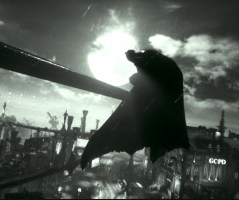









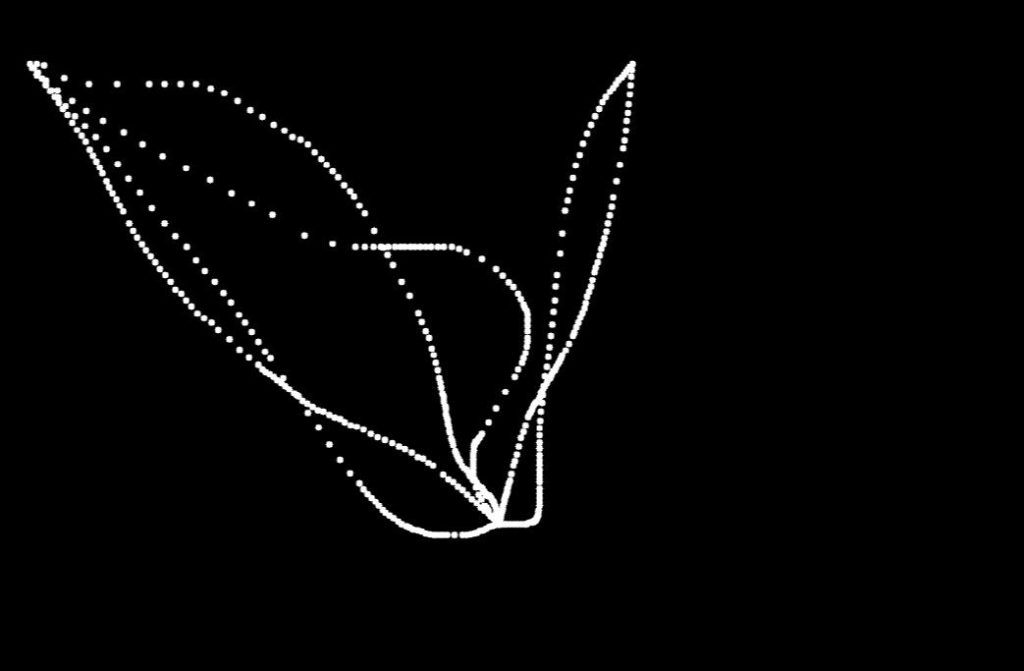

暂无评论内容